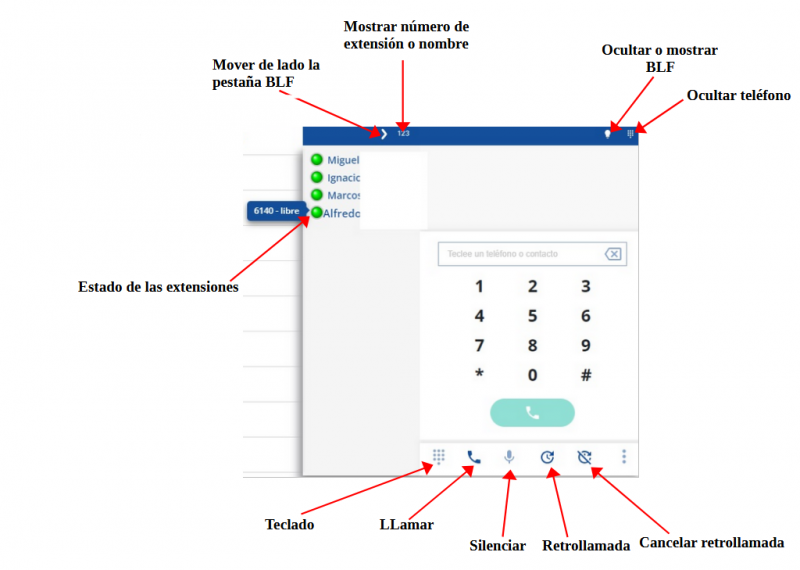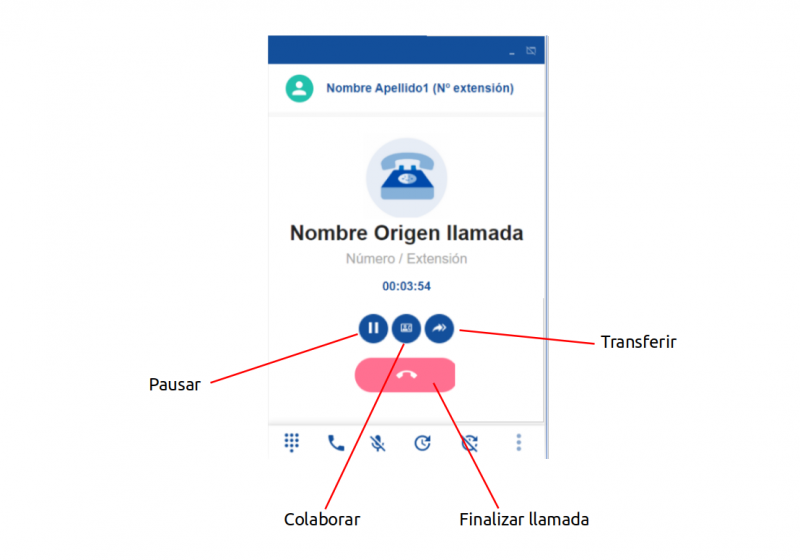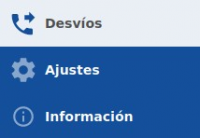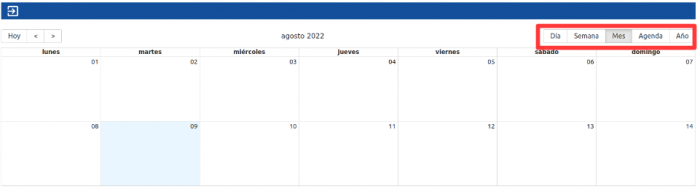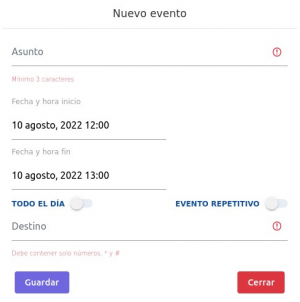Diferencia entre revisiones de «Guía rápida Web Call»
| (No se muestran 7 ediciones intermedias del mismo usuario) | |||
| Línea 16: | Línea 16: | ||
| − | ::[[File: | + | ::[[File:blf4.PNG|800px|left]] |
| Línea 26: | Línea 26: | ||
|- | |- | ||
| Ocultar teléfono || Sirve para ocultar la ventana. | | Ocultar teléfono || Sirve para ocultar la ventana. | ||
| − | |||
| − | |||
|- | |- | ||
| Teclado|| Muestra o oculta el teclado. | | Teclado|| Muestra o oculta el teclado. | ||
| Línea 38: | Línea 36: | ||
|- | |- | ||
| Cancelar retrollamada || Cancela la retrollamada sobre nuestra extensión. | | Cancelar retrollamada || Cancela la retrollamada sobre nuestra extensión. | ||
| + | |- | ||
| + | Los botones inteligentes se pueden configurar para que aparezcan o no en WebCall, estos botones son: | ||
|- | |- | ||
|} | |} | ||
| Línea 60: | Línea 60: | ||
| + | |||
| + | |||
| + | |||
| + | |||
| + | |||
| + | |||
| + | |||
| + | |||
| + | |||
| + | Se puede dotar a WebCall de botones de supervisión con funcionalidad BLF. | ||
| + | |||
| + | |||
| + | Las funcionalidades disponibles son: | ||
| + | |||
| + | |||
| + | * Supervisar extensiones físicas | ||
| + | |||
| + | * Etiqueta identificativa del usuario de la extensiónsupervisada | ||
| + | |||
| + | * Marcación directa | ||
| + | |||
| + | * Captura individual de llamadas en extensión supervisada | ||
| + | |||
| + | * Capacidad de hasta 12 botones BLF. | ||
| + | |||
| + | |||
| + | Código de colores del botón BLF: | ||
| + | |||
| + | |||
| + | {| class="wikitable" style="margin-left: auto; margin-right: auto; border: none;" | ||
| + | ! align=center style="background-color:#0099ff;border-top:0.05pt solid #000000;border-bottom:0.05pt solid #000000;border-left:0.05pt solid #000000;border-right:none;padding:0cm;color:#ffffff;" | '''''Color''''' | ||
| + | ! align=center style="background-color:#0099ff;border:0.05pt solid #000000;padding:0cm;color:#ffffff;" | '''''Función''''' | ||
| + | |- | ||
| + | | Sin color || Extensión no registrada. | ||
| + | |- | ||
| + | | Verde || Extensión supervisada libre, se la puede llamar. | ||
| + | |- | ||
| + | | Naranja intermitente || Extensión supervisada sonando , se la puede capturar. | ||
| + | |- | ||
| + | | Rojo || Extensión supervisada ocupada. | ||
| + | |- | ||
| + | |} | ||
== LLamada entrante == | == LLamada entrante == | ||
| Línea 216: | Línea 258: | ||
[[Archivo:calendario16.png|300px|center]] | [[Archivo:calendario16.png|300px|center]] | ||
| − | |||
| − | |||
| − | |||
| − | |||
| − | |||
| − | |||
| − | |||
| − | |||
| − | |||
| − | |||
| − | |||
| − | |||
| − | |||
| − | |||
| − | |||
| − | |||
| − | |||
| − | |||
| − | |||
| − | |||
| − | |||
| − | |||
| − | |||
Revisión actual del 12:01 5 ene 2024
| Producto: | VIVAit Call Web |
|---|
Sumario
1 Área de teléfono/llamadas
Desde VIVAit Call Web podemos gestionar nuestras comunicaciones de voz con una sencilla interfaz de usuario.
2 Aspecto general
| Botón | Función |
|---|---|
| Ocultar teléfono | Sirve para ocultar la ventana. |
| Teclado | Muestra o oculta el teclado. |
| LLamar | Sirve para llamar a un número. |
| Silenciar | Sirve para silenciar el micrófono. |
| Retrollamada | Activa la función de retrollamada sobre nuestra extensión. |
| Cancelar retrollamada | Cancela la retrollamada sobre nuestra extensión. |
Se puede dotar a WebCall de botones de supervisión con funcionalidad BLF.
Las funcionalidades disponibles son:
- Supervisar extensiones físicas
- Etiqueta identificativa del usuario de la extensiónsupervisada
- Marcación directa
- Captura individual de llamadas en extensión supervisada
- Capacidad de hasta 12 botones BLF.
Código de colores del botón BLF:
| Color | Función |
|---|---|
| Sin color | Extensión no registrada. |
| Verde | Extensión supervisada libre, se la puede llamar. |
| Naranja intermitente | Extensión supervisada sonando , se la puede capturar. |
| Rojo | Extensión supervisada ocupada. |
3 LLamada entrante
| Botón | Función |
|---|---|
| Atender | Contesta la llamada. |
| Rechazar | Rechaza la llamada. |
| Transferir | Al darle al botón , volvemos a ver el panel numérico donde indicar a que número o extensión vamos a transferir la llamada. |
4 En llamada
| Botón | Función |
|---|---|
| Pausar | Pausa la llamada. |
| Colaborar | Abre una pestaña de videotelefonía meet. |
| Transferir | Al darle al botón , volvemos a ver el panel numérico donde indicar a que número o extensión vamos a transferir la llamada. |
| Finalizar llamada | Finaliza la llamada. |
.
5 Desvío por calendario
Para activar el desvío incondicional por calendario en VIVAit Call web , hay que seleccionar en el menú de la izquierda , el apartado de Desvíos :
Dentro del apartado Desvíos , en las opciones de “Incondicional” , se encuentra la función de desvío incondicional por calendario , por defecto NO estará activado y deberá activarse si se quiere tener dicha función.
Al seleccionar la opción del recuadro azul de “Desvío por calendario”, se abre automáticamente el calendario con el mes en curso ( se puede cambiar la fecha seleccionando las flechas):
En las opciones de arriba a la derecha , se pueden seleccionar los campos para que aparezca la vista de las horas del día , los días de la semana o del mes , por agenda o años.
Seleccionando un día (pulsando sobre el), saldrán opciones para crear un nuevo evento. El formulario que aparece tiene los siguientes campos:
- El campo “Asunto” describe el evento.
- Fecha y hora de inicio
- Fecha y hora de fin
- Programar el evento para todo el día, botón “Todo el día”
- Programar el evento como repetitivo, botón “Evento repetitivo”
- El campo “Destino” es hacía donde se quiera desvíar la llamada.